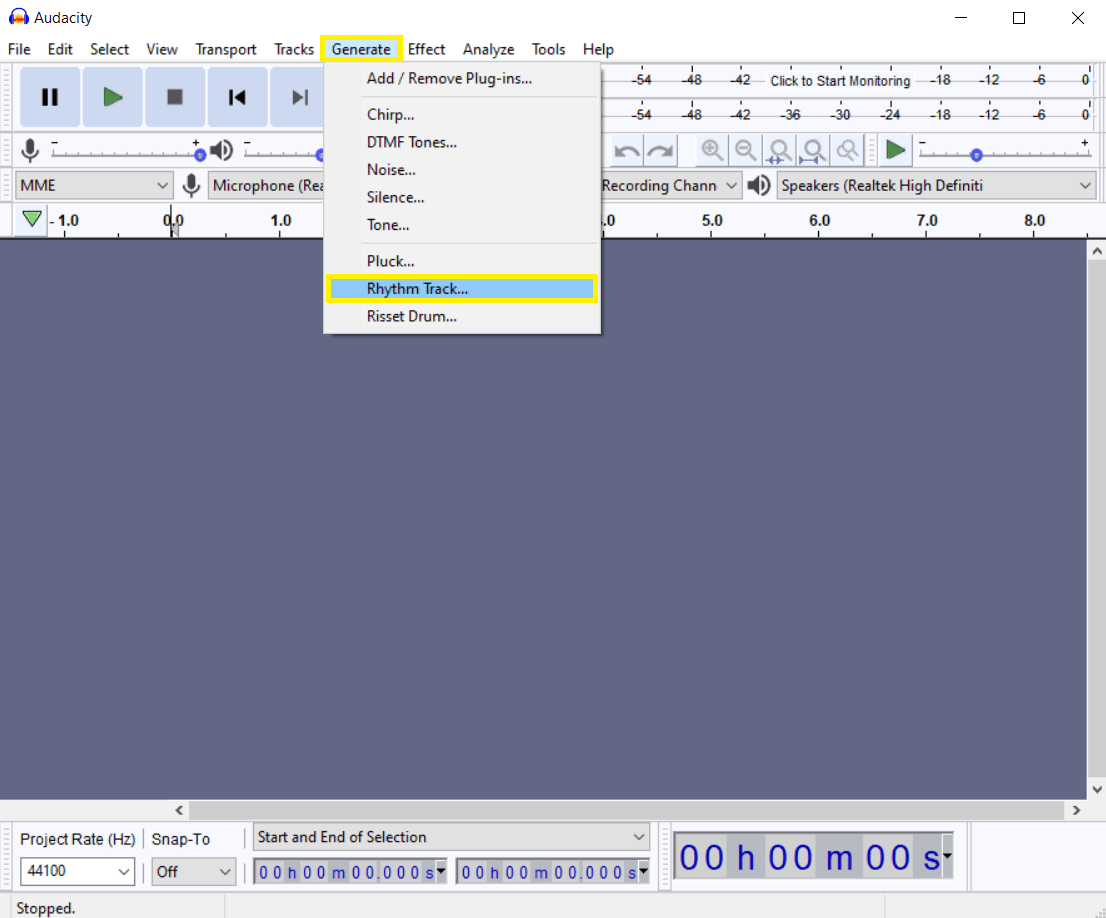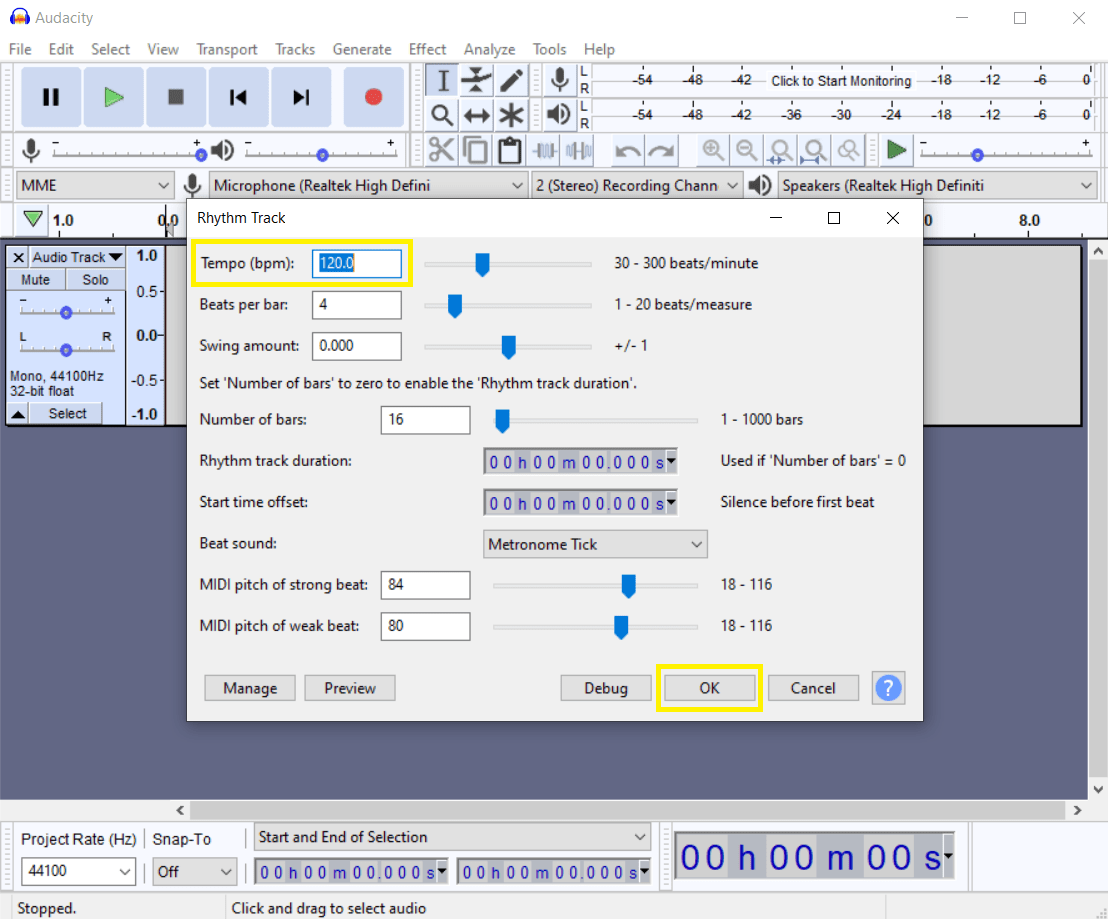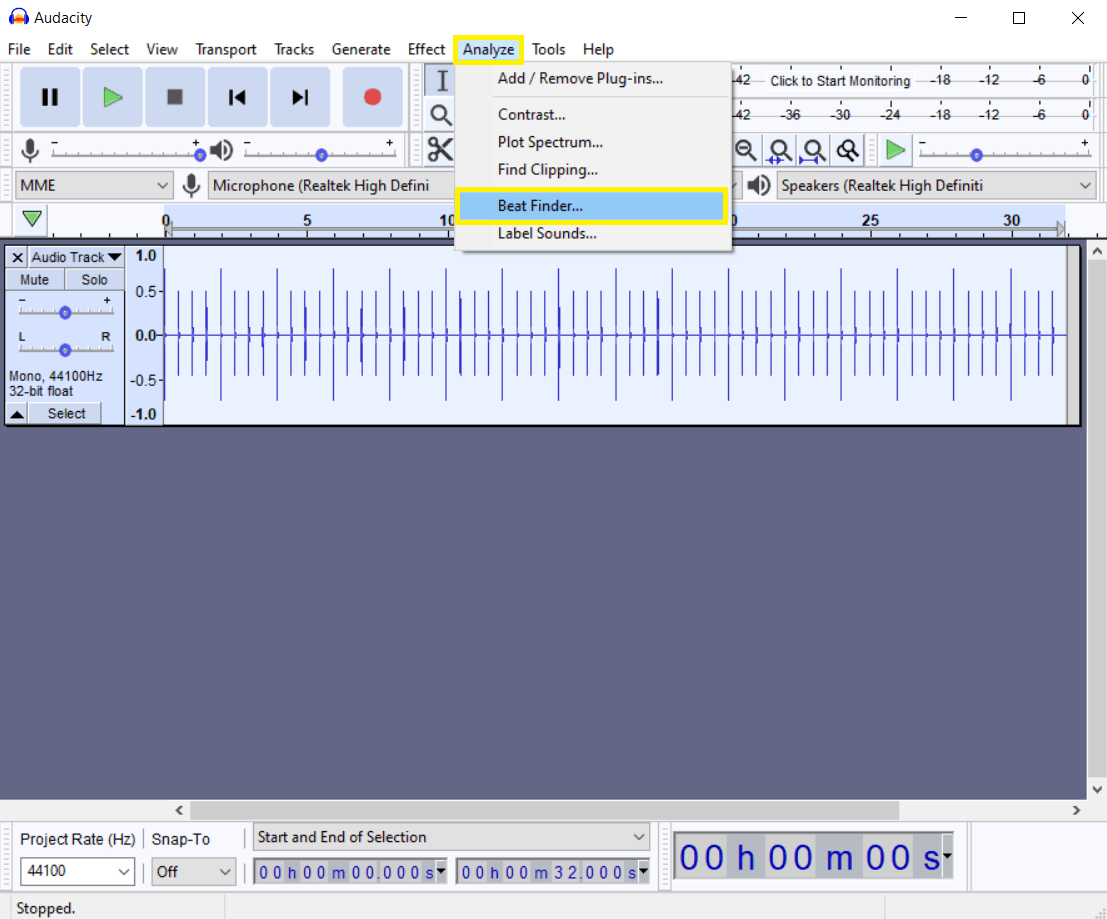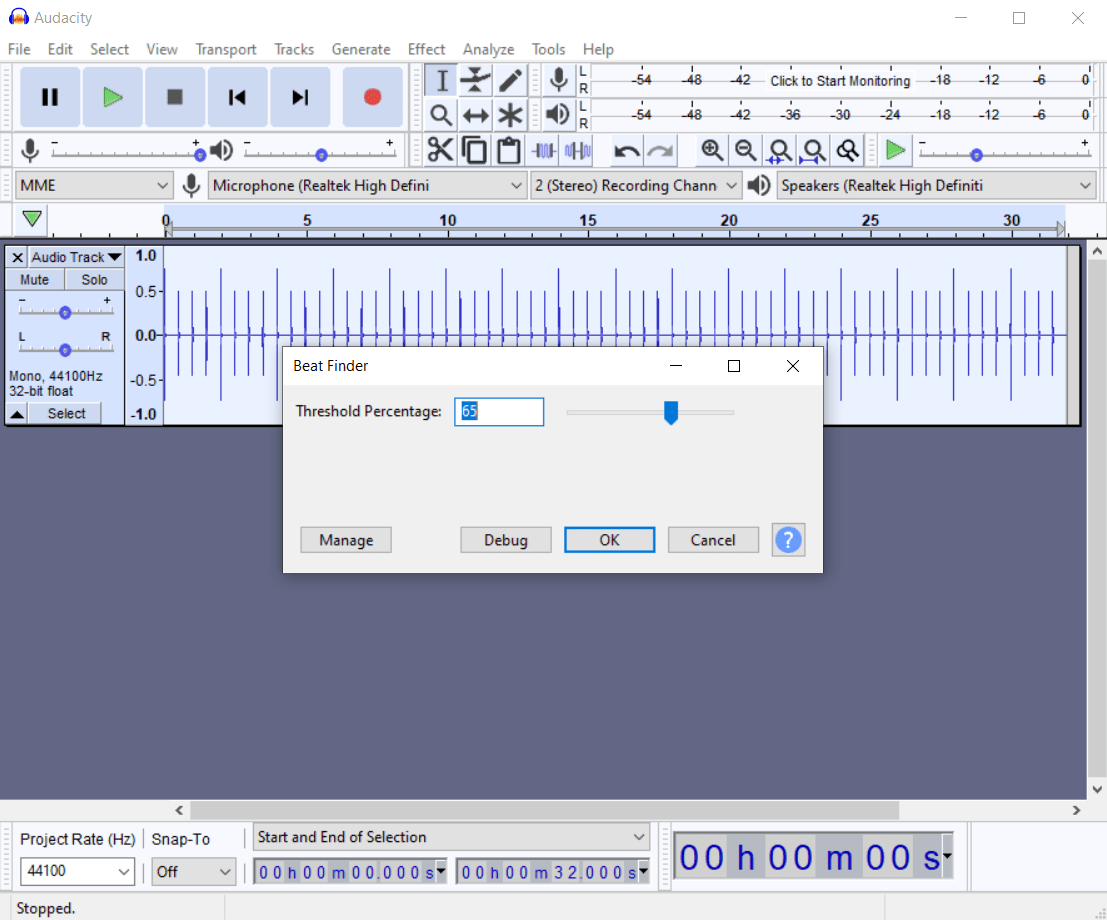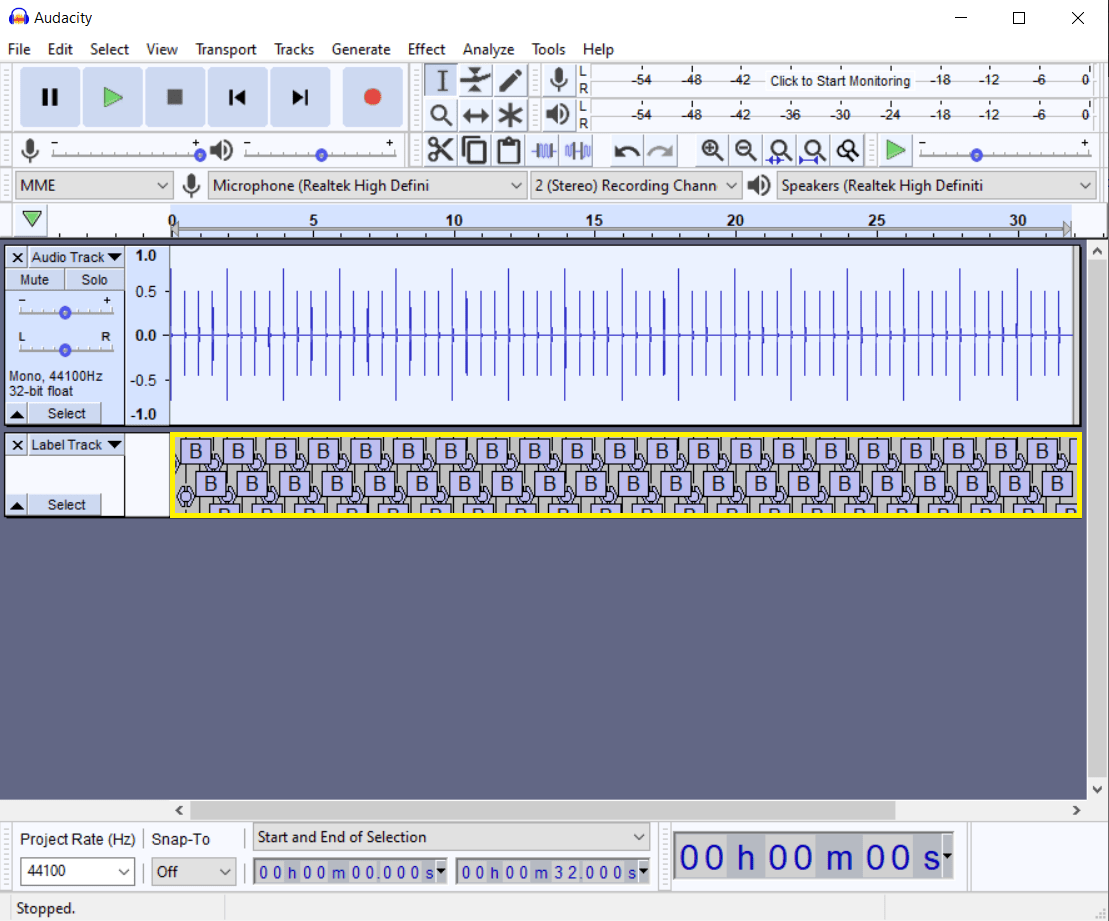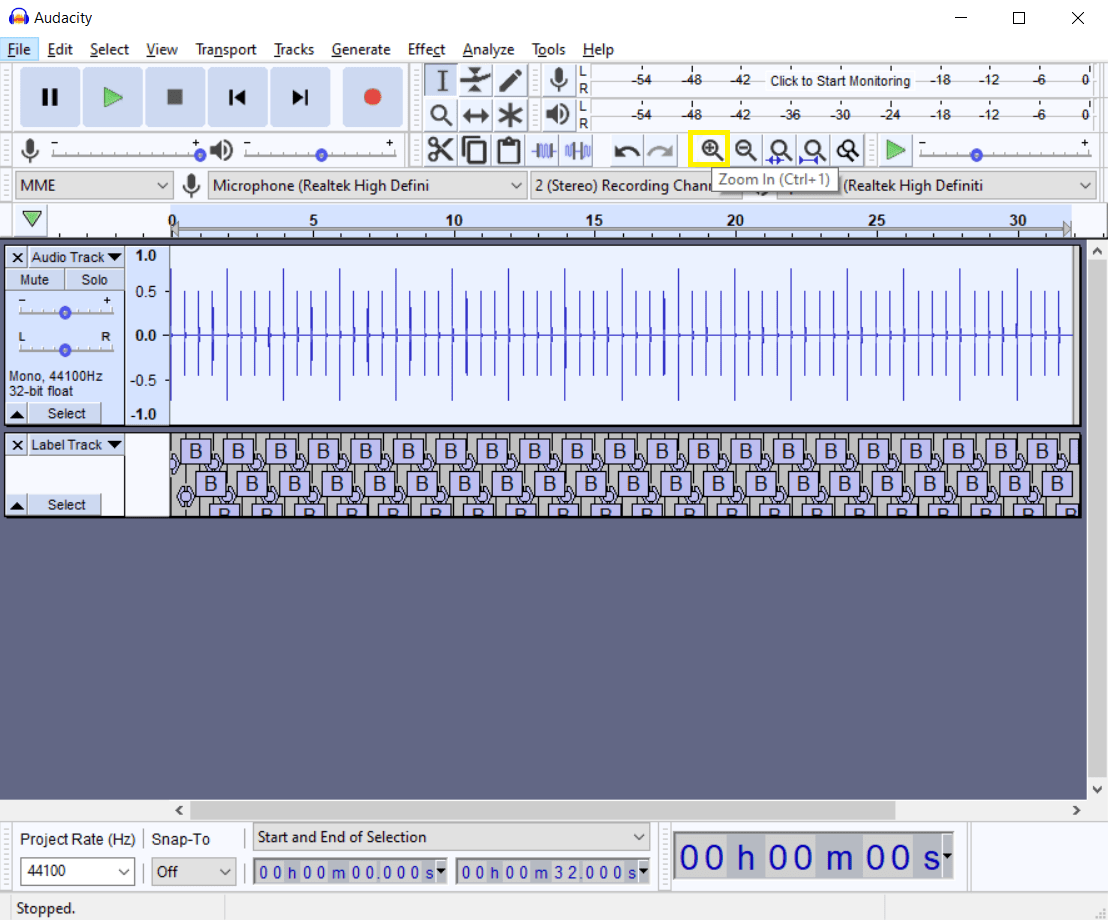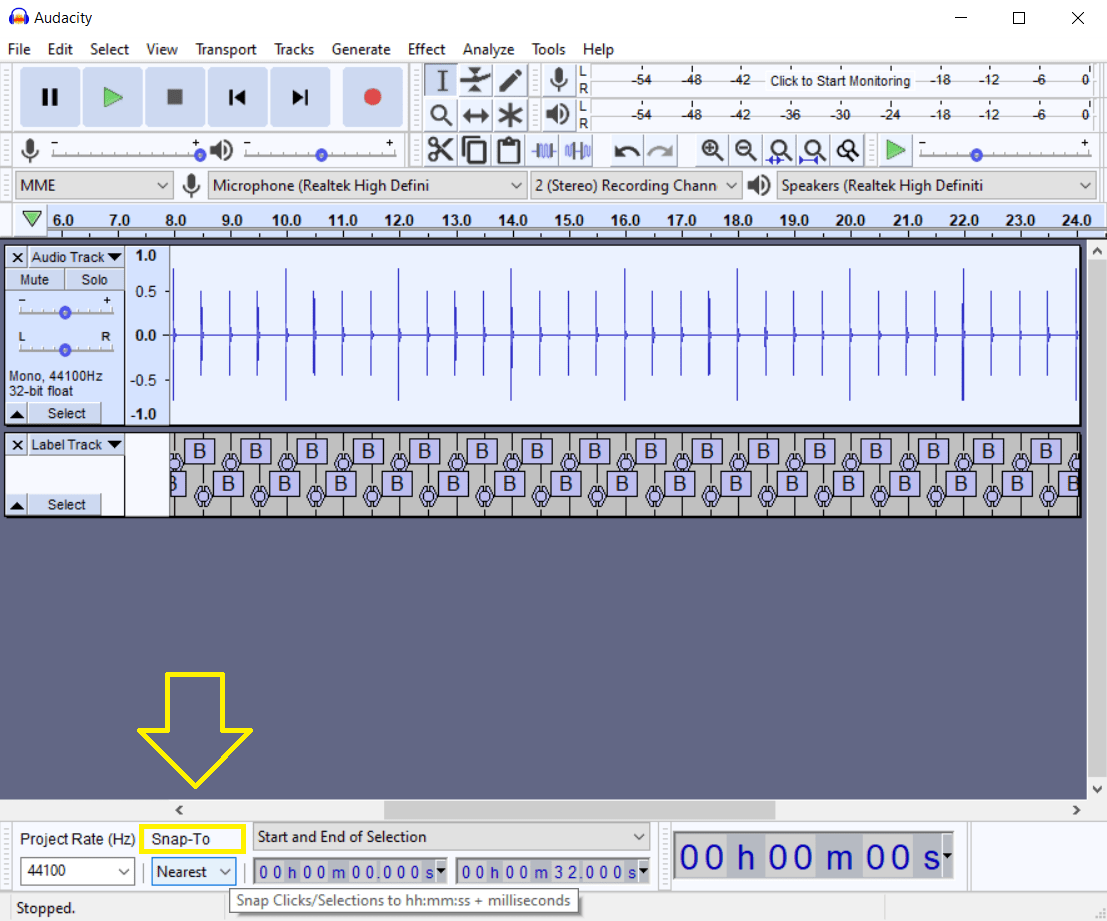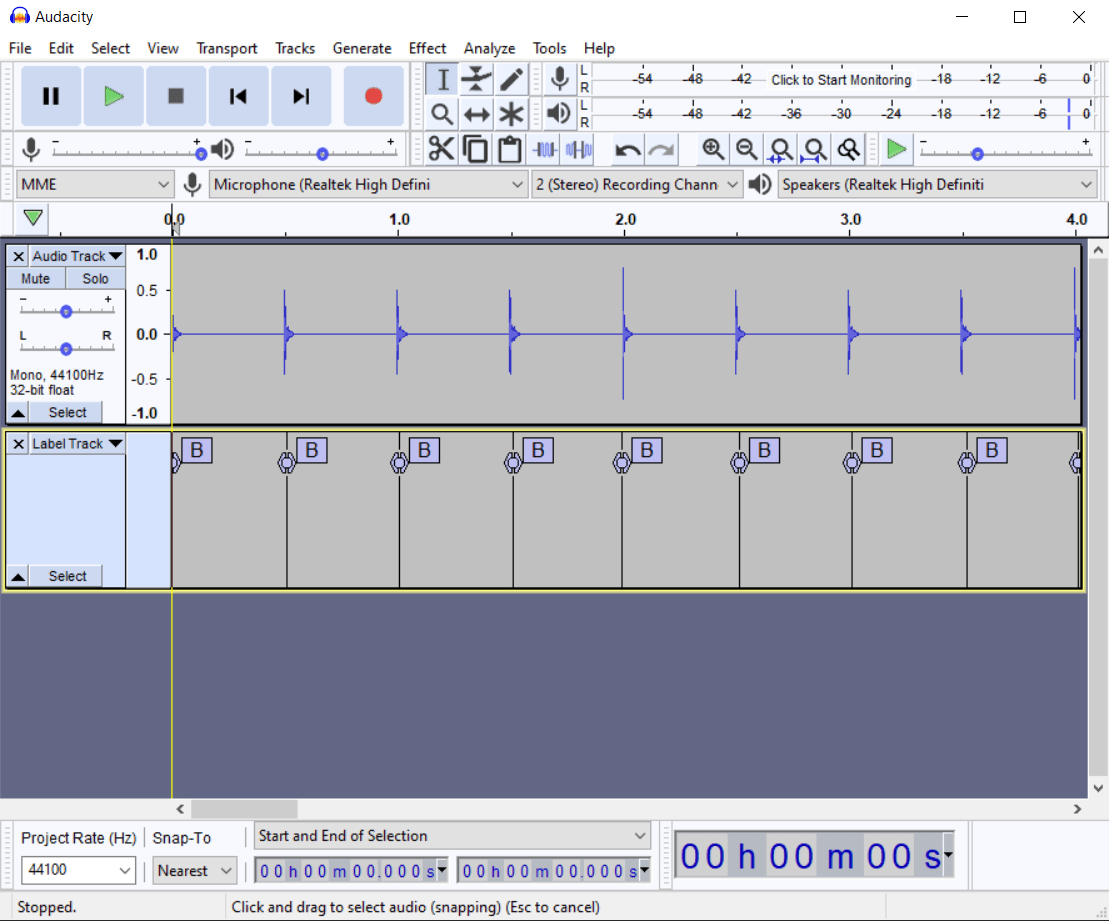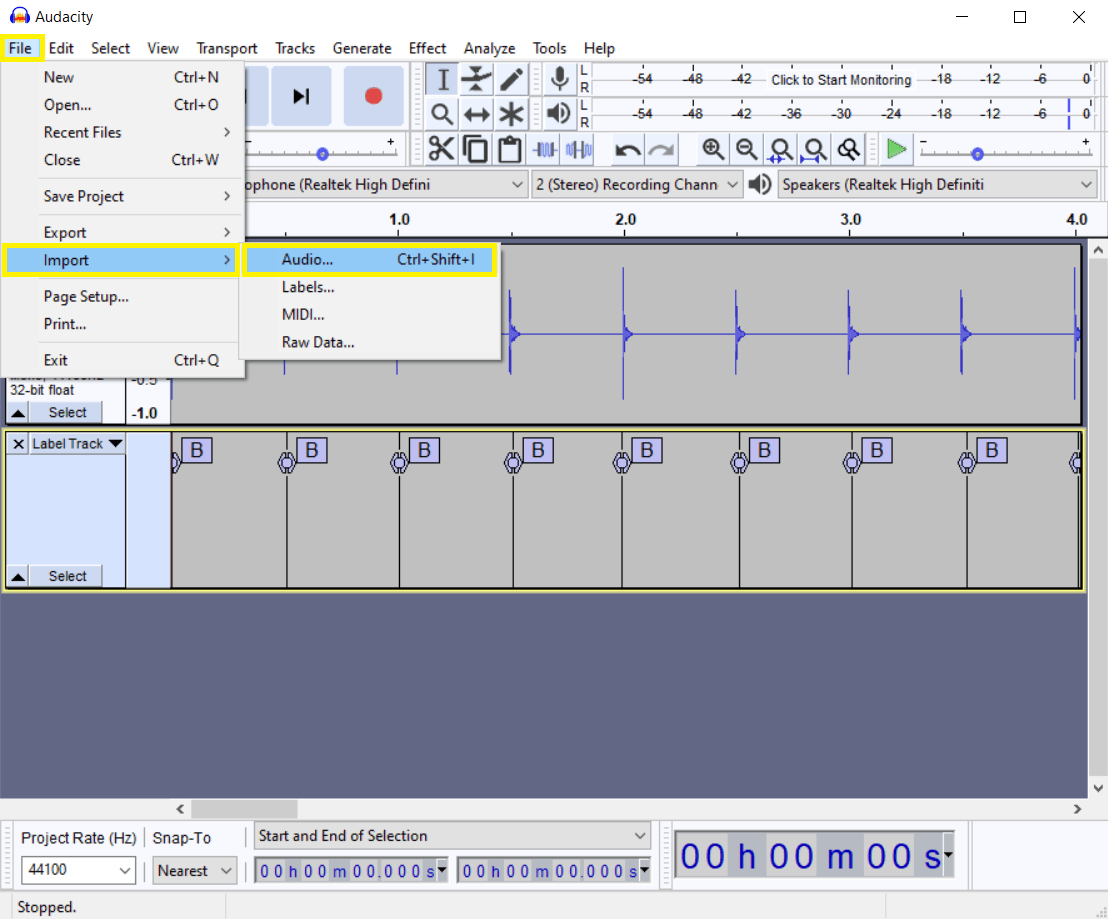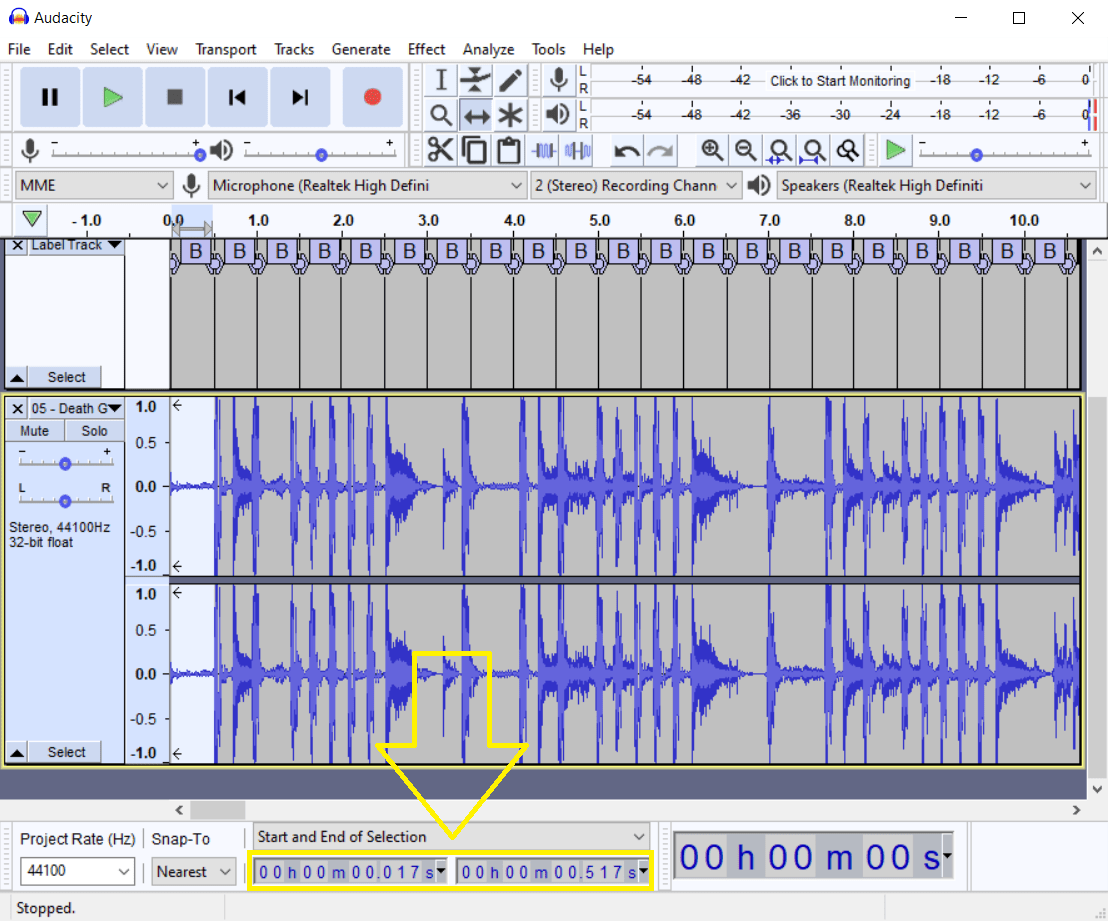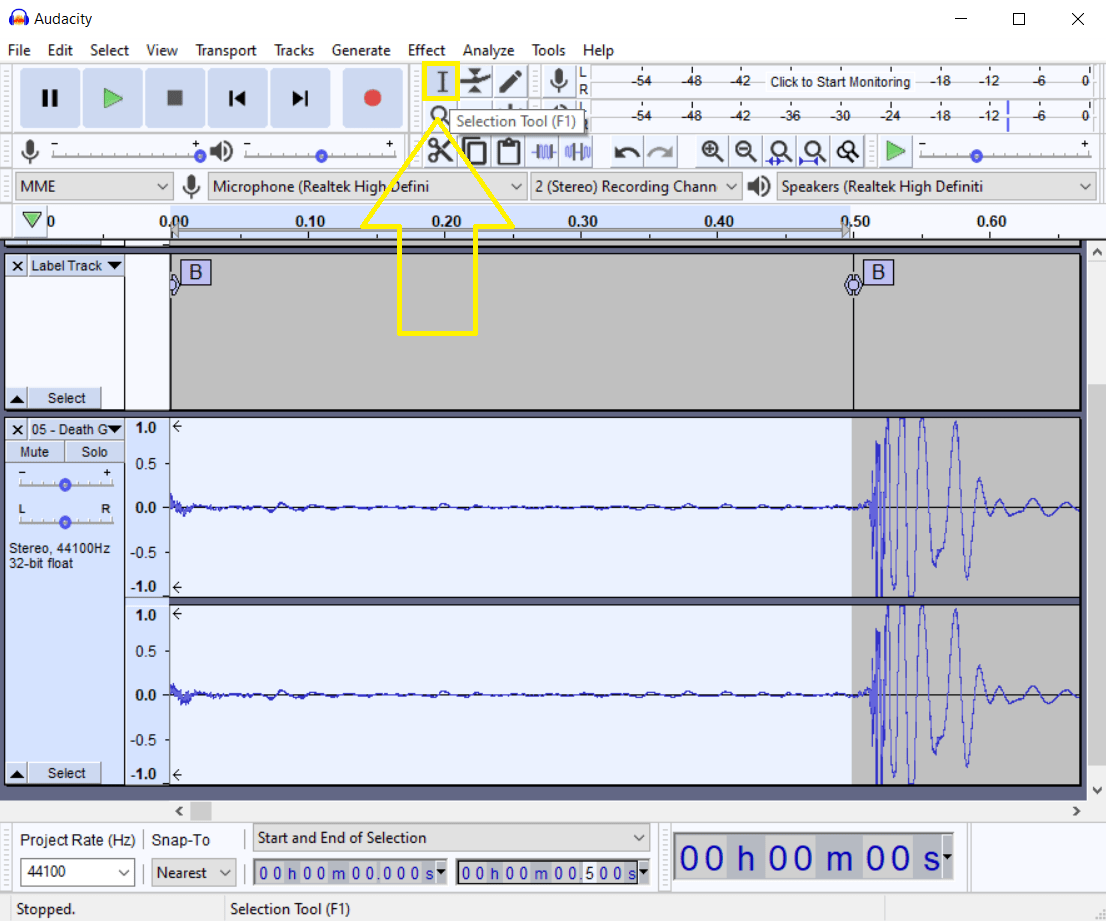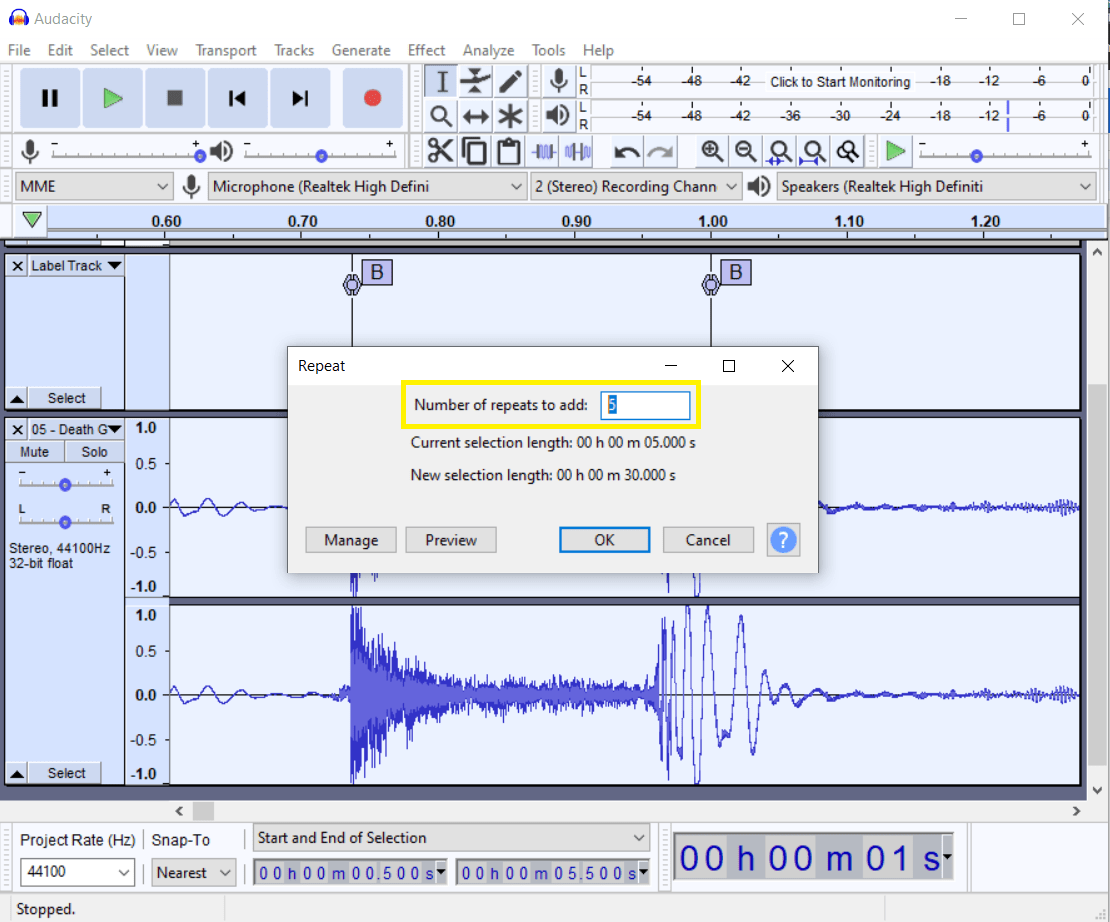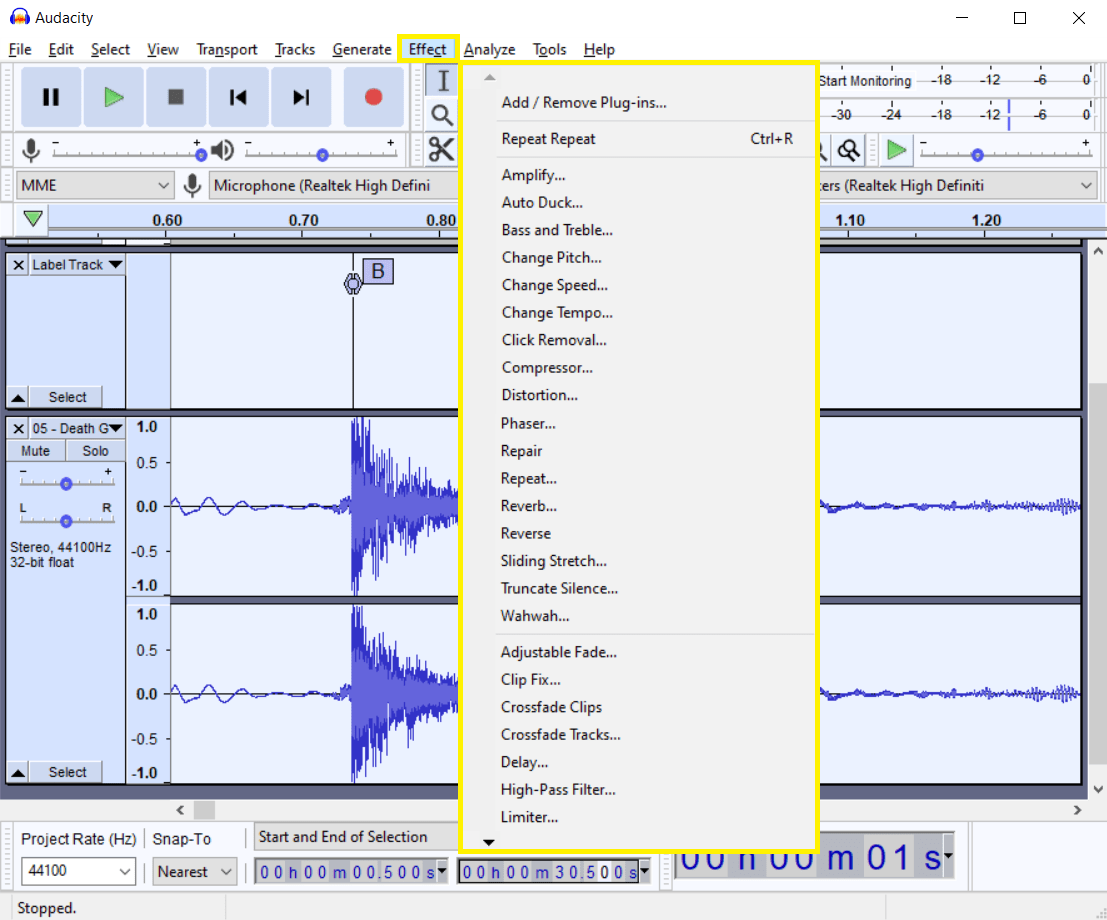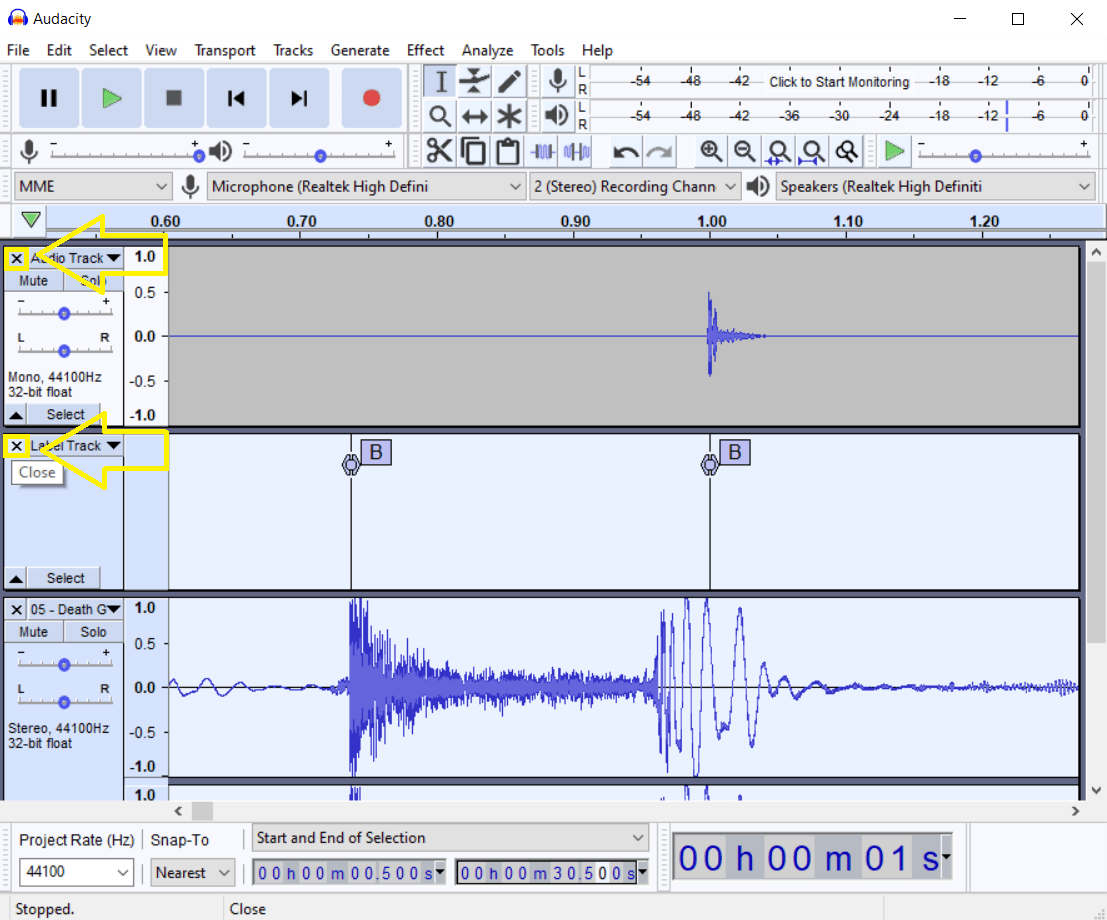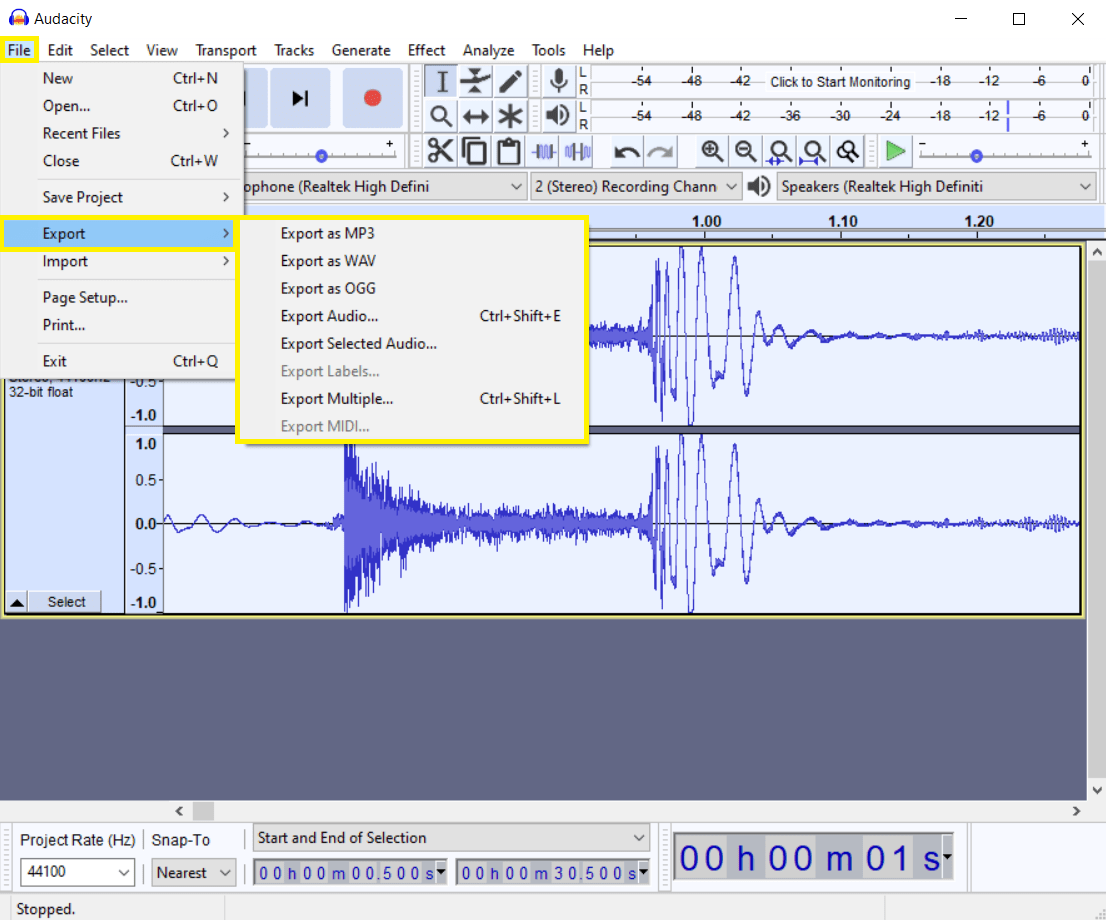如何為DJ製作節拍
節拍是一種越來越流行的自我表達方式,這也難怪為什麼。 無論年齡、背景和音樂製作經驗如何,任何人都可以創作節拍。 節拍可以用於多種音樂類型和風格,從科技、深宅大院、杜布斯泰普和雷格頓到說唱、嘻哈和陷阱。
練習節拍製作最簡單的方法是學習著名音樂製作人和您喜愛的藝術家製作的現有歌曲。 借助LALAL.AI,您可以從任何音軌中選取鼓和打擊樂器,並在 Audacity中編輯它們,以創建節拍,甚至是您自己的全新歌曲。
如何使用LALAL.AI從音訊或視頻檔案中選取鼓
- 在瀏覽器中打開LALAL.AI。
- 按一下人聲和樂器按鈕打開Stem分離類型清單。
- 在下拉式功能表中選擇鼓声選項。
- 上傳音訊或視頻。 按一下選擇檔案按鈕或拖放檔案。
- 處理完成後,請收聽stem預覽。 如果您喜歡聽到的內容,請按一下處理整個檔案按鈕。
- (此步驟僅適用於高級用戶)選擇輸出格式。 如果您想獲得與上傳檔案格式相同的結果,請跳過此步驟.
- 注册並按一下完全分離按鈕.
- 按一下下載圖標(⤓)旁邊的鼓軌道,以保存它。
提示:如果您覺得預覽聽起來過度壓縮,或者聽到一個音軌的聲音洩漏到另一個音軌,嘗試更改增強處理模式.
点击预览左侧的设置图标。在下拉菜单中找到增强处理,并选择一个不同于当前选择的模式。点击创建新预览按钮.
如果要以其他格式匯出結果,請按一下完整分離按鈕上的箭頭,然後從下拉清單中選擇一種格式.
除非您執行了第六步,否則最終檔案將以與您最初上傳的檔案相同的格式下載.
如何在Audacity打拍子
- 啟動Audacity應用程序。
- 添加一個點擊軌跡,它將作為節拍器來幫助您保持節拍。 在功能表列上,按一下生成 > 節奏曲目。
- 設定BPM(Tempo)或保持節奏軌跡視窗中的所有參數不變,然後按一下OK。
- 在功能表列上,按一下分析 > 節拍查找器。 “節拍查找器”視窗將打開。
- 不要更改閾值百分比,只需按一下OK。 之後,閾值視窗將自動添加到按一下軌跡下方。
- 在閾值視窗中,您將看到“B”標記。
- 哢嗒聲和“B”標記的位置沒有精確連接。 為了匹配它們,首先需要放大。 按一下帶有加號的放大鏡圖標。
- 在應用程序視窗的左下角,找到捕捉到設定,然後選擇最近的選項。
- 選擇時間移位工具l (↔), 然後倒帶。
- 將哢嗒聲向右移動一點,使其進入金黃色線。 該線將垂直於“B”標記。 它還將把標記和點擊統一在一起。
- 上傳一個或多個鼓點。 按一下檔案導入 > 音訊。 您的檔案軌跡將顯示在“B”標記下。
- 選擇時間移位工具並倒帶,使鼓軌道就位。
- 每半秒將賽道繞幾圈。 在Audacity視窗的底部,輸入彼此相隔0.5秒的開始和結束標記。
- 按一下選擇工具按鈕或按F1鍵。 突出顯示鼓點的開始,直到下一個哢嗒聲。
- 在功能表列上,按一下效果 > 重複。 在要添加的重複次數位段中輸入一個數位,然後按一下OK。
- 添加效果。 在功能表列上,按一下效果選項卡。 更改音高、增强低音、添加延遲、失真或從下拉清單中選擇其他效果。
- 用哢嗒聲和“B”標記删除軌跡。 按一下位於每個軌跡左上角的關閉按鈕(X)。
- 保存節拍曲目。 在功能表列上,轉到檔案 > 匯出並從下拉清單中選擇一個選項。 然後設定輸出資料夾並命名檔案。